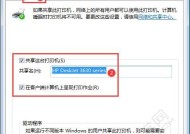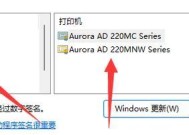如何在电脑中找到打印机设置(简单步骤帮你轻松设置电脑中的打印机)
- 数码产品
- 2024-06-05
- 77
- 更新:2024-06-03 13:39:18
随着科技的进步,电脑已经成为我们生活中不可或缺的一部分。在电脑中设置打印机是我们常常需要做的事情之一。本文将向大家介绍如何在电脑中找到打印机设置,并提供简单步骤来帮助您轻松完成。
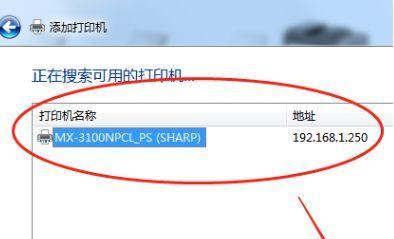
1.打开“控制面板”:点击电脑屏幕左下角的“开始”按钮,然后选择“控制面板”选项。这将打开一个包含各种电脑设置选项的窗口。
2.选择“设备和打印机”:在控制面板中找到“设备和打印机”选项,并点击进入。这个选项可以让您管理与电脑连接的所有设备,包括打印机。
3.查找已连接的打印机:在设备和打印机页面中,您将看到一个列表,列出了与电脑连接的各种设备。找到您要设置的打印机,并右键点击它。
4.选择“打印机首选项”:在右键点击打印机后,会弹出一个菜单。选择“打印机首选项”选项,这将打开一个新的窗口,显示打印机的详细设置。
5.调整打印机设置:在打印机首选项窗口中,您可以调整各种打印机设置,例如纸张大小、打印质量、颜色选项等。根据您的需求进行设置,并点击“应用”按钮保存更改。
6.检查打印机状态:回到设备和打印机页面,您可以看到打印机的状态。确保打印机处于正常工作状态,并且显示为“已连接”。
7.添加新的打印机:如果您想添加新的打印机,可以点击设备和打印机页面上方的“添加打印机”选项。系统将搜索与电脑相连的打印机,并显示可用的打印机列表。
8.设置默认打印机:如果您有多台打印机连接到电脑上,您可以选择一个默认打印机。在设备和打印机页面中,右键点击您选择的打印机,并选择“设为默认打印机”。
9.打印测试页:为了确保设置的正确性,您可以在打印机设置完成后尝试打印一张测试页。在设备和打印机页面中,右键点击您选择的打印机,并选择“打印测试页”。
10.解决常见问题:如果您在设置打印机时遇到问题,可以尝试解决一些常见的故障。检查打印机是否连接正常,重启电脑和打印机,更新打印机驱动程序等。
11.网络打印机设置:如果您连接的是网络打印机,设置步骤可能会有所不同。您需要输入打印机的IP地址或网络名称,并按照相关提示进行设置。
12.软件驱动更新:为了确保打印机正常工作,定期检查并更新打印机的软件驱动程序是非常重要的。您可以访问打印机制造商的官方网站,下载最新的驱动程序。
13.网络共享打印机:如果您有多台电脑连接到同一个网络,并且想要共享一个打印机,您可以按照网络共享打印机的设置步骤进行操作。
14.安全设置:为了保护您的打印机和电脑安全,确保只允许受信任的用户访问和使用打印机。设置密码或限制访问权限是一种有效的安全措施。
15.定期维护和保养:维护和保养打印机可以延长其使用寿命并提高打印质量。定期清洁打印机内部和外部,更换耗材和维护配件等,是保持打印机良好状态的关键。
通过以上简单步骤,您可以轻松在电脑中找到打印机设置,并进行个性化的调整和管理。设置好的打印机将为您提供高效、方便的打印服务,让您的工作和生活更加便捷。记住定期维护和保养打印机,以确保其正常工作并延长寿命。
简便步骤帮助您设定打印机为电脑默认选项
在现代科技的支持下,我们可以方便地将电脑与打印机连接起来,实现打印文件的目的。然而,有时候我们可能需要将某个打印机设置为电脑的默认选项,以便更加便捷地进行打印操作。本文将介绍在电脑中如何找到打印机设置,并将其设定为主要的打印选项。
段落
1.打开控制面板
打开电脑控制面板,可以通过点击“开始”按钮,然后选择“控制面板”来进行访问。
2.进入设备和打印机
在控制面板中,找到并点击“设备和打印机”选项,以便进入相关的设置页面。
3.选择默认打印机
在“设备和打印机”页面中,会列出已连接的打印机。找到您想要设置为默认选项的打印机,在其图标上右键单击,然后选择“设置为默认打印机”。
4.确认设置
确认设置是否成功,可以通过观察该打印机的图标是否带有默认标识来判断。
5.更改默认打印机
如果您需要更改默认打印机,只需重复上述步骤,并选择另一个打印机作为默认选项。
6.添加新打印机
如果您需要添加新的打印机,可以点击“添加打印机”按钮,并按照提示进行添加。
7.删除不需要的打印机
如果您有不需要的打印机存在于列表中,可以右键单击该打印机图标,并选择“删除设备”。
8.设置打印机优先级
如果您连接了多台打印机,可以在“设备和打印机”页面中,将某台打印机设置为优先级较高的选项,以便在多任务打印时优先选择该打印机。
9.检查打印机连接
在进行打印设置之前,确保您的电脑与打印机已经正确连接,以便顺利进行设置操作。
10.更新打印机驱动程序
如果在找到打印机设置时遇到问题,可以尝试更新打印机的驱动程序,以获得更好的兼容性和性能。
11.网络打印设置
如果您使用的是网络打印机,可能需要在“设备和打印机”页面中进行额外的网络设置,以确保打印机能够正常工作。
12.打印机共享设置
如果您希望在多台电脑上共享打印机,可以在“设备和打印机”页面中进行相应的共享设置。
13.打印机属性设置
除了设定打印机为默认选项外,您还可以通过打印机属性设置来调整打印机的相关参数,如纸张大小、打印质量等。
14.联系技术支持
如果在找到打印机设置过程中遇到困难,您可以联系打印机的技术支持部门,以获取专业的帮助和指导。
15.按需设定打印机
根据您的需求,可以按需进行打印机设置,以满足不同场景下的打印要求。
通过本文所介绍的简单步骤,您可以轻松地在电脑中找到打印机设置,并将其设定为默认选项。这将使您在日常打印操作中更加便捷,提高工作效率。同时,如果您需要更改默认打印机或添加新的打印机,也可以通过相同的步骤来完成。记住,正确设置打印机是电脑使用过程中不可忽视的一环。